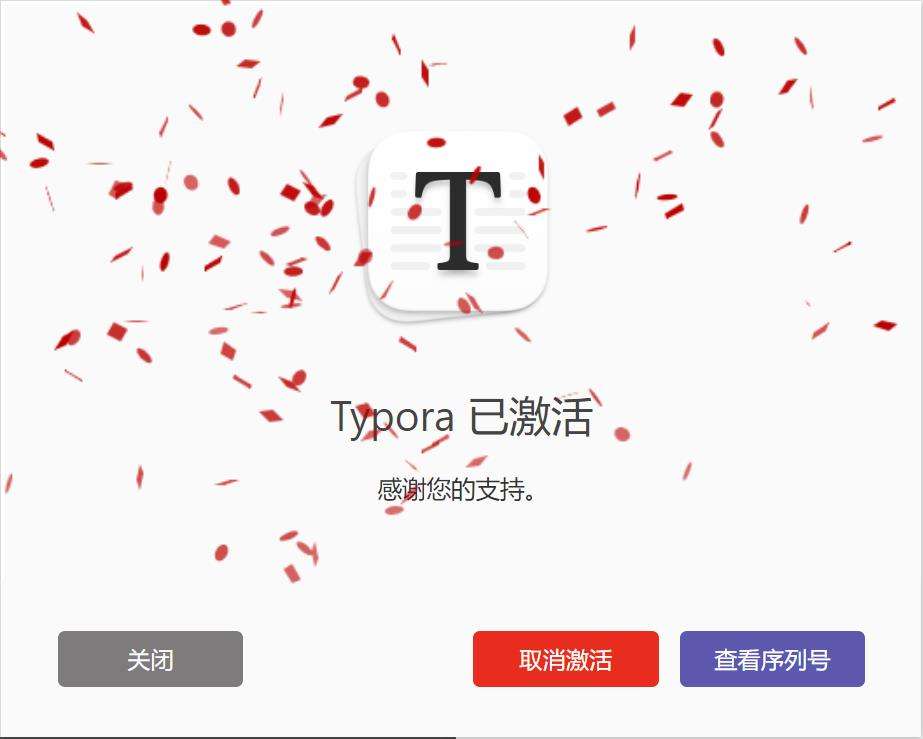文章摘要
Docker容器日志管理指南:文章详细介绍了如何限制Docker日志文件的大小和个数,提供了两种解决方案:一是通过命令行参数设置(如`--log-opt max-size`和`--log-opt max-file`),二是修改`daemon.json`文件配置日志选项。文章还探讨了删除Docker日志的正确操作,指出使用`cat /dev/null`可以有效清理日志而不释放磁盘空间,并提供了调整`daemon.json`文件中`log-opts`设定的方法,从而实现容器日志的高效管理。
目录docker设置日志文件大小及个数容器范围内全局范围内参数说明查出Docker容器日志并删除脚本docker设置日志文件限制最多3个,最大5M总结
docker容器在运行一定时间后会产生大量的日志,导致磁盘空间问题出现。
现在有2个方案可以限制docker容器日志文件大小及个数
docker run或dokcer create时添加参数
如创建并运行
docker run –log-opt max-size=10m –log-opt max-file=3
修改docker daemon.json文件,配置日志文件参数
默认 /etc/docker/daemon.json
{
?”log-driver”: “json-file”,
?”log-opts”: {
? ?”max-size”: “50m”,
? ?”max-file”: “1”
?}
}
?”log-driver”: “json-file”,
?”log-opts”: {
? ?”max-size”: “50m”,
? ?”max-file”: “1”
?}
}
修改后,docker需要重新加载配置文件和重启。
CentOS7的操作
systemctl daemon-reload
systemctl restart docker
systemctl restart docker
注意:新创建的容器会生效,原有容器不生效。
参数说明log-opts max-size容器日志文件上限大小log-opts max-file窗口日志文件上限个数
默认查找目录 /var/lib/docker/containers/
#!/bin/sh
echo “========start clean docker containers logs========”
logs=$(find /var/lib/docker/containers/ -name *-json.log)
for log in $logs
do
echo “clean logs : $log”
cat /dev/null > $log
done
echo “========end clean docker containers logs========”
echo “========start clean docker containers logs========”
logs=$(find /var/lib/docker/containers/ -name *-json.log)
for log in $logs
do
echo “clean logs : $log”
cat /dev/null > $log
done
echo “========end clean docker containers logs========”
docker容器正在运行的话,使用rm -rf方式删除日志后,通过df -h会发现磁盘空间并没有释放。
原因是通过rm -rf删除,将会从文件系统的目录结构上解除链接(unlink)。
如果文件是被打开的(有一个进程正在使用),那么进程将仍然可以读取该文件,磁盘空间也是一直被占用。
正确操作覆盖操作 *cat /dev/null > -json.log。
或者可以通过rm -rf删除后重启docker容器。
Docker每个容器最多可以保留3个日志文件,每个文件限制为5M
在/etc/docker/daemon.json文件中的以下内容自动轮换日志:
{
? “log-driver”: “json-file”,
? “log-opts”:
? “log-driver”: “json-file”,
? “log-opts”:
配置完后重启docker
systemctl reload docker
以上为个人经验,希望能给大家一个参考,也希望大家多多支持脚本之家。
您可能感兴趣的文章:如何调整Docker中nginx的日志级别详解详解Docker守护进程的配置及日志Docker容器日志查看与清理的方法(亲测有效)
© 版权声明
文章版权归作者所有,未经允许请勿转载。